Código 53, Este dispositivo foi reservado para uso pelo depurador do kernel do Windows
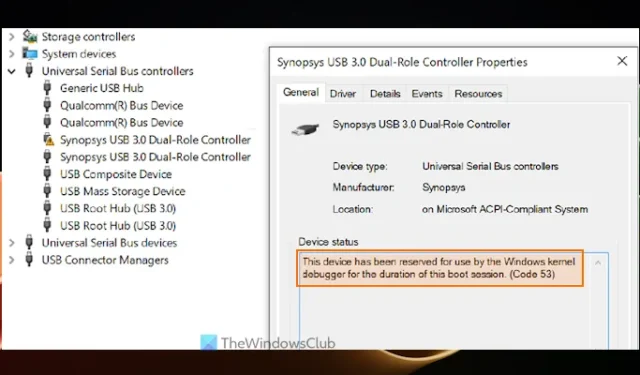
No Gerenciador de dispositivos do seu PC com Windows 11/10, se você vir um ponto de exclamação amarelo para um dispositivo e o status do dispositivo mostrar Código 53, Este dispositivo foi reservado para uso pela mensagem de erro do depurador do kernel do Windows, esta postagem será ajudá-lo a resolver esta mensagem de erro. Isso acontece quando um dispositivo é reservado para a sessão atual pelo depurador do kernel do Windows. Você pode ver esse erro para controladores de barramento serial universal ou algum outro tipo de dispositivo na janela do Gerenciador de dispositivos.
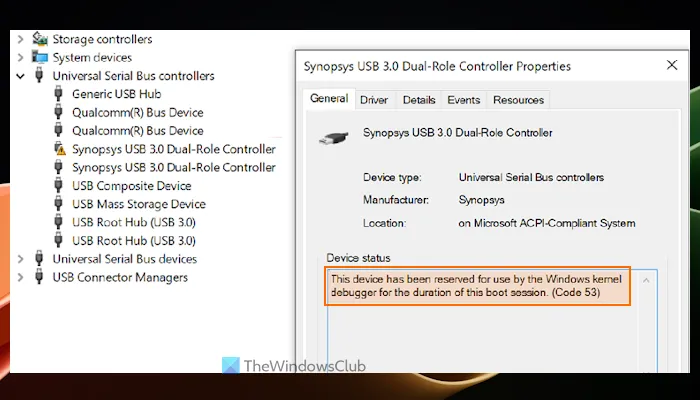
Todo o código e mensagem de erro do Gerenciador de dispositivos para o status do dispositivo é assim:
Este dispositivo foi reservado para uso pelo depurador do kernel do Windows durante esta sessão de inicialização. (Código 53)
O que é a depuração do kernel do Windows?
A depuração do modo kernel fornece aos engenheiros de sistema acesso direto a qualquer parte do sistema, incluindo o sistema operacional Windows principal e os drivers de dispositivo. Ele é usado para depurar programas do kernel e o kernel. Ele ajuda a inspecionar a memória do programa de destino, controlar sua execução e manipular seu espaço de endereço de memória. Para depuração de kernel local, o depurador é executado no mesmo sistema que está sendo depurado. E, se você deseja estabelecer uma sessão de depuração no modo kernel entre um computador host e um computador de destino, primeiro você precisa configurá-los e conectá-los com um cabo de depuração.
Código 53, Este dispositivo foi reservado para uso pelo depurador do kernel do Windows
Para corrigir o erro Este dispositivo foi reservado para uso pelo depurador do kernel do Windows (Código 53) em seu PC com Windows 11/10, use as seguintes soluções:
- Reinicie seu dispositivo
- Desative a depuração do kernel do Windows.
1] Reinicie seu dispositivo
Como indica a mensagem de erro, esse problema ocorre para a sessão de inicialização ativa. Portanto, você deve reiniciar seu dispositivo para que uma nova sessão de inicialização seja iniciada. E isso pode ajudar a liberar o dispositivo para uso pelo depurador do kernel do Windows e resolver o problema.
2] Desative o depurador do kernel do Windows
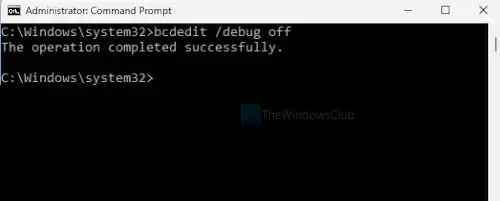
Se reiniciar o dispositivo Windows 11/10 não ajudar, você precisará desabilitar o depurador do kernel do Windows para permitir que o dispositivo comece a funcionar normalmente e não seja reservado para uso pelo depurador do kernel do Windows. Para desabilitar o depurador do kernel do Windows, você precisa usar a ferramenta de linha de comando interna chamada BCDEdit. Aqui estão os passos:
- Digite cmd na caixa de pesquisa do Windows 11/10
- Clique com o botão direito do mouse na opção Prompt de comando que aparece nos resultados da pesquisa
- Selecione a opção Executar como administrador para abrir a janela do CMD com direitos de administrador
- Agora execute o seguinte comando:
Bcdedit /debug off
Reinicie o seu PC e seu problema deve ter desaparecido agora.
Como habilito a depuração do kernel do Windows?
Para ativar o depurador do kernel do Windows em um computador local ou configurar a depuração do modo kernel local, primeiro abra a janela elevada do prompt de comando . Depois disso, digite o seguinte comando e reinicie o sistema:
Bcedit /debug on
Pode ser necessário desativar o Secure Boot, o BitLocker e outros recursos de segurança do Windows antes de usar o bcdedit e executar este comando com êxito.
Espero que isto ajude.



Deixe um comentário